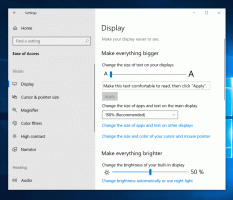Cara Menonaktifkan Pusat Mobilitas di Windows 10
Windows Mobility Center (mblctr.exe) adalah aplikasi khusus yang dibundel dengan Windows 10. Ini hadir secara default di perangkat seluler seperti laptop dan tablet. Ini memungkinkan perubahan kecerahan, volume, rencana daya, orientasi tampilan, proyeksi tampilan, pengaturan Pusat Sinkronisasi, dan pengaturan presentasi perangkat Anda. Ada situasi ketika Anda mungkin perlu menonaktifkan Pusat Mobilitas Windows untuk semua akun pengguna perangkat Anda. Berikut adalah bagaimana hal itu dapat dilakukan.
Windows Mobility Center pertama kali diperkenalkan di Windows 7. Windows 8, Windows 8.1 dan Windows 10 juga menyertakannya, namun sebagian besar digantikan oleh tombol Action Center untuk dengan cepat mengubah pengaturan yang disebutkan di atas. Namun jika Anda lebih suka menggunakan Mobility Center, Anda dapat mengaktifkannya di komputer Desktop. Ini masih dapat berguna karena dapat diperpanjang oleh OEM (vendor PC Anda) dengan ubin tambahan untuk mengaktifkan berbagai pengaturan sistem seperti Bluetooth atau monitor Anda.
Berikut adalah bagaimana Anda dapat menonaktifkan fitur ini untuk semua pengguna. Anda harus masuk dengan akun administratif untuk melanjutkan.
Untuk menonaktifkan Pusat Mobilitas di Windows 10, lakukan hal berikut.
- Membuka Editor Registri.
- Buka kunci Registri berikut:
HKEY_LOCAL_MACHINE\SOFTWARE\Microsoft\Windows\CurrentVersion\Policies\MobilityCenter
Tip: Lihat cara melompat ke kunci Registri yang diinginkan dengan satu klik.
Jika Anda tidak memiliki kunci seperti itu, buat saja.
- Di sini, buat nilai DWORD 32-bit baru NoMobilityCenter.
Catatan: Bahkan jika Anda menjalankan Windows 64-bit, Anda masih perlu menggunakan DWORD 32-bit sebagai tipe nilai.
Setel ke 1 untuk menonaktifkan aplikasi Windows Mobility Center di Windows 10. - Untuk membuat perubahan yang dilakukan oleh tweak Registry berlaku, Anda perlu: Mulai ulang Windows 10.
Nanti, Anda dapat menghapus NoMobilityCenter nilai untuk memungkinkan pengguna menggunakan Panel Kontrol dan Pengaturan.
Nonaktifkan Pusat Mobilitas Windows untuk Pengguna Tertentu
Untuk menonaktifkan Pusat Mobilitas Windows untuk akun pengguna tertentu, terapkan tweak yang sama di bawah cabang HKEY_CURRENT_USER. Kiat: Anda bisa beralih antara HKCU dan HKLM di Windows 10 Registry Editor dengan cepat.
- Membuka Editor Registri.
- Buka kunci Registri berikut:
HKEY_CURRENT_USER\Software\Microsoft\Windows\CurrentVersion\Policies\MobilityCenter
Tip: Lihat cara melompat ke kunci Registri yang diinginkan dengan satu klik.
Jika Anda tidak memiliki kunci seperti itu, buat saja.
- Di sini, buat nilai DWORD 32-bit baru NoMobilityCenter.
Catatan: Bahkan jika Anda menjalankan Windows 64-bit, Anda masih perlu menggunakan DWORD 32-bit sebagai tipe nilai.
Setel ke 1 untuk menonaktifkan aplikasi Windows Mobility Center di Windows 10 untuk pengguna saat ini. - Untuk membuat perubahan yang dilakukan oleh tweak Registry berlaku, Anda perlu: keluar dan masuk ke akun pengguna Anda.
Untuk menghemat waktu Anda, saya membuat file Registry yang siap digunakan. Anda dapat mengunduhnya di sini:
Unduh File Registri
Nonaktifkan Pusat Mobilitas Windows dengan Editor Kebijakan Grup Lokal
Jika Anda menjalankan Windows 10 Pro, Enterprise, atau Education edisi, Anda dapat menggunakan aplikasi Editor Kebijakan Grup Lokal untuk mengonfigurasi opsi yang disebutkan di atas dengan GUI.
- tekan Menang + R tombol bersama-sama pada keyboard Anda dan ketik:
gpedit.msc
Tekan enter.
- Editor Kebijakan Grup akan terbuka. Pergi ke Konfigurasi Komputer\Templat Administratif\Komponen Windows\Pusat Mobilitas Windows. Aktifkan opsi kebijakan Matikan Pusat Mobilitas Windows seperti yang ditunjukkan di bawah ini.
Pengaturan kebijakan ini menonaktifkan Pusat Mobilitas Windows. Jika Anda mengaktifkan pengaturan kebijakan ini, pengguna tidak dapat memanggil Pusat Mobilitas Windows. UI Pusat Mobilitas Windows dihapus dari semua titik masuk shell dan file .exe tidak meluncurkannya.
Itu dia.